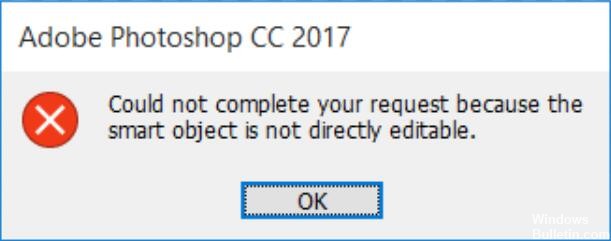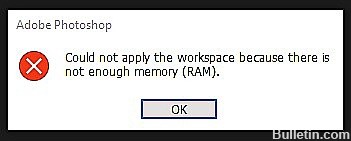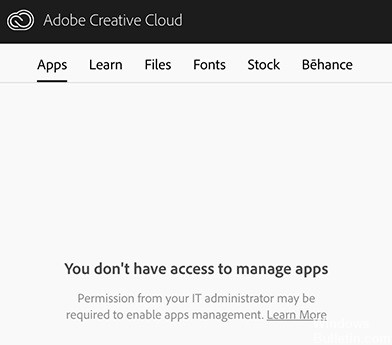Photoshop에서 "스크래치 디스크가 가득 찼습니다" 오류를 해결하는 방법
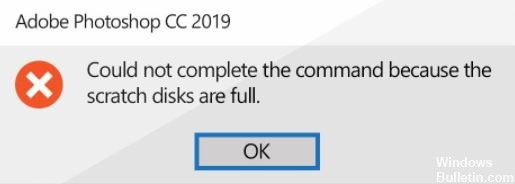
Adobe Photoshop에서 작업을 수행하려고 하면 "디스크가 가득 차서 요청을 실행할 수 없습니다."라는 오류 메시지가 표시되는 경우가 있습니다.
"Photoshop 스크래치 디스크가 가득 찼습니다" 오류를 방지하려면 Photoshop에서 컴퓨터 메모리를 사용하는 방식을 변경해야 합니다.
Photoshop "스크래치 디스크가 가득 참" 오류의 원인은 무엇입니까?

Photoshop은 큰 항목으로 작업할 때 많은 임시 파일을 만드는 경우가 많습니다. 드라이브와 하드 드라이브에 여유 공간이 없으면 Photoshop이 제대로 작동하지 않을 수 있습니다. 이러한 이유로 Photoshop 오류는 컴퓨터의 문제가 아닐 수 있습니다.